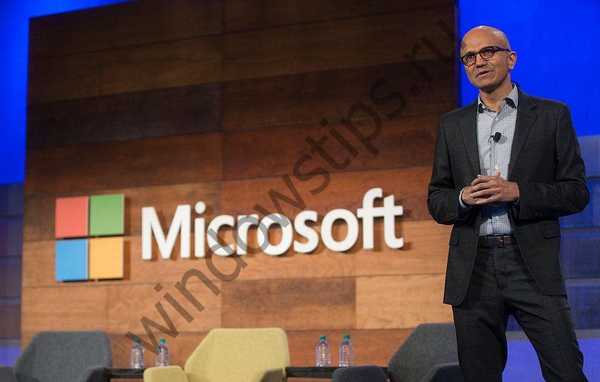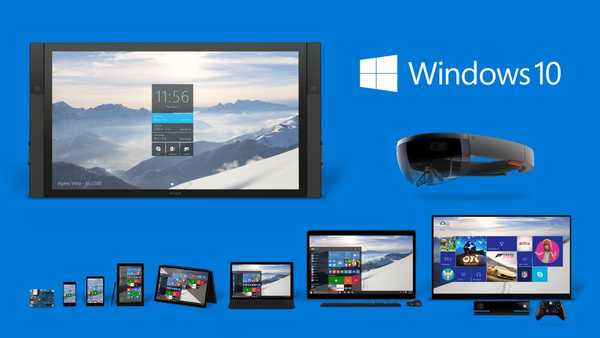Pred nekaj dnevi so uporabniki začeli prejemati najnovejšo različico posodobitve za sistem Windows 10 Fall Creation. Vendar se veliko uporabnikov posodobitve sistema Windows 10 Fall Creators Update ne posodobi. Prav s posodobitvijo Fall Creators Update se pri uporabnikih poraja veliko vprašanj. To je verjetno tradicija, ko manjše težave prihajajo z večjimi posodobitvami. Nekatere najpogostejše napake s posodobitvijo Fall Creators Update so rešljive, nekatere pa so v postopku ugotavljanja vzroka in rešitve..
Opozoriti želimo, da se posodobitev Fall Creators Update ne naloži pravilno iz drugih virov, zato uporabljajte le uradne vire.
Posodobitev ustvarjalcev Windows 10 Fall Creators: pogoste napake
Zgodi se tudi, da se pri posodabljanju posodobitve Fall Creators Update pojavijo številne težave. Katere in kako se z njimi spoprijeti, je opisano tudi spodaj.
1) Napaka: OneDrive datoteke na zahtevo
Napaka: 1709 je nameščen, vendar se nova funkcija "OneDrive Files on Demand" ni nikoli pojavila.
Razlogi:
1. Ta funkcija mora biti omogočena; Če želite to narediti, odprite nastavitve OneDrive in omogočite »Datoteke na zahtevo«;
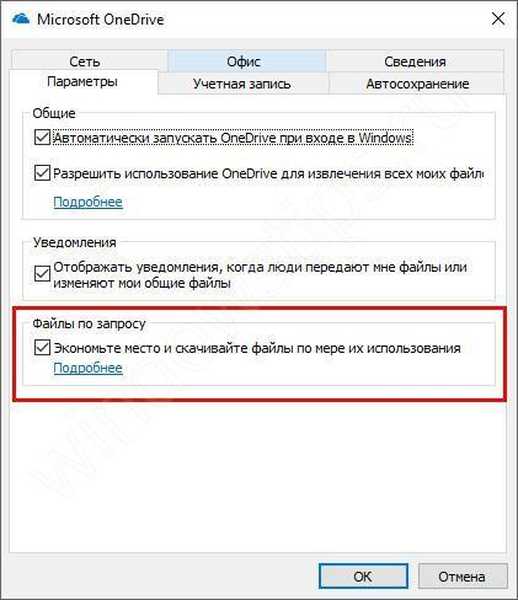
2. Če ta izdelek ni.
Vsi uporabniki ne dobijo novega OneDrive skupaj s posodobitvijo Fall Creators Update, predvsem v regiji EMEA (Evropa, Bližnji vzhod in Afrika). Če imate po posodobitvi različico 2016 (sestavite 17.3.6998.0830), potem v njej ne bo nobenih datotek, morate posodobiti aplikacijo.
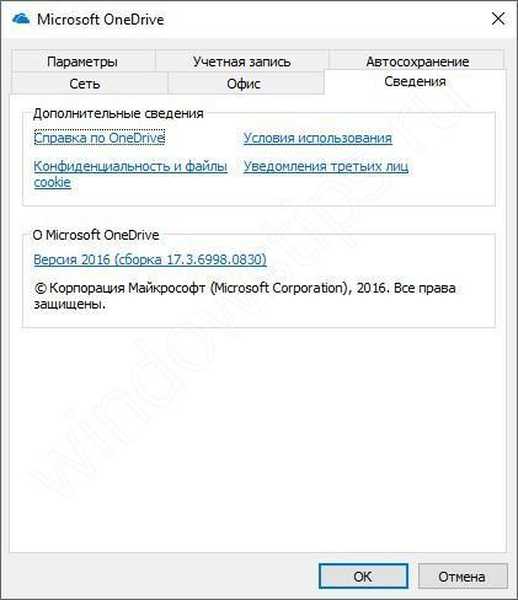
Rešitev: Prenesti morate najnovejšo različico OneDrive-a in jo namestiti. V tem primeru bi se morala različica spremeniti v - 2017 (sestaviti 17.3.7073.1013) in želena funkcija bo na voljo v parametrih OneDrive.
2) Napaka v aplikacijah s ploščicami
Napaka: po posodobitvi lahko lončene aplikacije iz menija Start izginejo.
Razlog: medtem ko vzrok te napake ni jasen, razvijalci že vedo za napako in jo bodo rešili v nadaljnjih popravkih posodobitve Fall Creators Update.
Rešitev:
- Popravek ali ponastavitev aplikacije. Pojdite na nastavitve "Aplikacije in funkcije", v meniju Start izberite aplikacijo, ki manjka, in izberite Napredne nastavitve. Kliknite gumb Popravi, če je na voljo. Če tega gumba ni ali ni pomagalo, kliknite gumb Ponastavi. Po ponastavitvi aplikacije se mora prikazati v meniju Start.

- Ponovna namestitev aplikacije. Če je bila aplikacija naložena v trgovini Windows, jo odstranite s pomočjo »Aplikacije in funkcije« in jo znova namestite prek trgovine.
- Ponovna registracija v PowerShellu. Če prva in druga točka nista pomagali pri reševanju vprašanja, potem verjetno ponovna registracija ne bo pomagala. Zaženite PowerShell kot skrbnik in vnesite enega po enega naslednja ukaza:
- reg izbrisati »HKCU \ Software \ Microsoft \ Windows NT \ CurrentVersion \ TileDataModel \ Migration \ TileStore« / va / f
- get-appxpackage -packageType sveženj |% add-appxpackage -register -disabledevelopmentmode ($ _. installlocation + "\ appxmetadata \ appxbundlemanifest.xml")
- $ bundlefamilies = (get-appxpackage -packagetype Bundle) .packagefamilyname
- get-appxpackage -packagetype glavna |? -not ($ bundlefamilies-vsebuje $ _. packfamilyname) |% add-appxpackage -register -disabledevelopmentmode ($ _. installlocation + "\ appxmanifest.xml")
Če nobena od predlaganih možnosti ne pomaga, se poskusite vrniti na prejšnjo različico sistema Windows 10 in počakajte, da se težava s Trgovino odpravi in nato posodobite znova.
Če je priložnost za vrnitev izgubljena, sistem ponastavite na prvotno stanje.
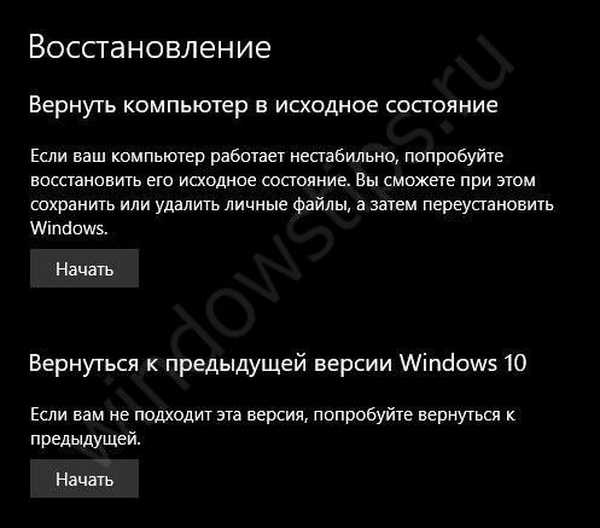
3) Windows Store
Napaka: na zavihku »Prenosi in posodobitve« v trgovini Windows je neskončna animacija nalaganja in posodabljanja strani..
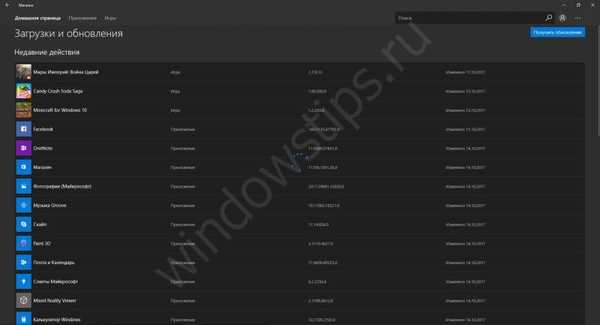
Razlog: nova različica Trgovine, verjetno napaka. Napako opazimo naključno, tako na nadgrajenih sistemih kot na čisto nameščenih..
Rešitev: počakajte na posodobitev sistema, ko se izvajata iskanje in namestitev posodobitev posodobitev programa Fall Creators Update, in to je samo zanka animacija prenosa.
4) Napaka: dvojni vnos gesla (PIN) na prijavnem zaslonu
Napaka: Ko vstopate v sistem, morate dvakrat vnesti geslo ali kodo PIN.
Razlog: Približno enaka situacija je bila opažena pri spremembi gesla za Microsoftov račun in onemogočenju vnosa gesla v Uporabniške račune. Napaka ID-ja uporabnika pri trenutni metodi prijave.
Rešitev: ob prijavi onemogočite in omogočite vnos gesla. V iskanje vnesite netplwiz v iskanje in pojdite na predlagane nastavitve. Počistite polje, da zahtevate geslo in potrdite. Ko se sistem zažene naslednjič, gesla ne bo potrebno. Če za vnos potrebujete geslo, znova zaženite računalnik in potrdite polje, da vnesete geslo. V tem primeru bi morala dvojna poizvedba izginiti.
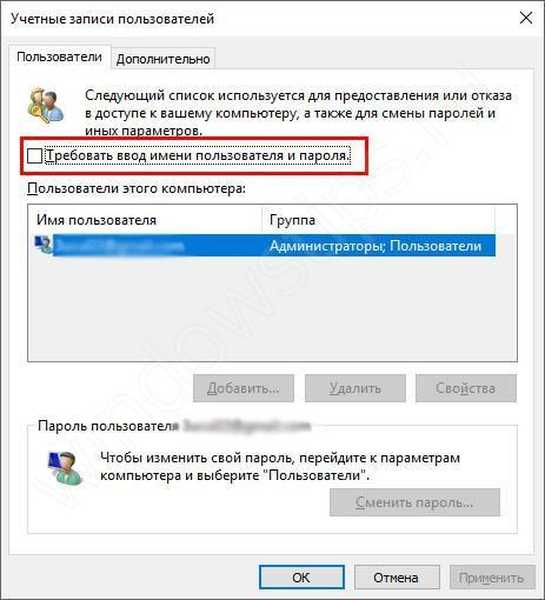
V tem članku smo vam povedali, kakšne napake lahko nastanejo pri posodabljanju posodobitve sistema Windows 10 Fall Creators Update in kako se sami spopasti z njimi. Če posodobitve še niste namestili, preberite članek o namestitvi posodobitve Fall Creators Update.
Imejte lep dan!